Réduire la taille de vidéos
- Télécharger Télécharger
- 1. Compresser vidéo de réseaux sociaux+
-
- 1.1 alternative a final cut pro
- 1.2 alternative a clipchamp
- 1.3 compresseur audio en ligne
- 1.4 changer le debit binaire mp4 mp3
- 1.5 format de compression video
- 1.6 compresser un dossier en ligne
- 1.7 compresseur M4A
- 1.8 compresser mov en ligne
- 1.9 compresseur video audio pour whatsapp
- 1.10 compresser videos en ligne gratuitement
- 1.11 compresser video pour twitter
- 1.12 compresser video alternative a windows media player
- 1.13 compresser wav fichier
- 1.14 compresser webm video
- 1.15 4 principaux compresseurs de MP4
- 1.16 Compresser fichier WAV
- 2. Redimensionner vidéos à taille plus petite+
-
- 2.1 taille de facebook video
- 2.2 compresseur de fichier
- 2.3 compression de flac
- 2.4 alternative compresseur handbrake
- 2.5 comment compresser fichiers et dossiers
- 2.6 comment reduire taille video
- 2.7 reduire taille de video instagram
- 2.8 compression sans perte de qualite
- 2.9 rendre video plus petite
- 2.10 limite de taille de video mms
- 2.11 convertisseur reduire taille en ligne
- 2.12 reduire taille de video
- 2.13 reduire taille de mp4
- 2.14 redimensionner des video
- 2.15 redimensionner ffmpeg
- 2.16 Top 6 Compresseurs M4V
- 3. Envoyer vidéos de grande taille+
-
- 3.1 envoyer gros fichiers
- 3.2 envoyer videos de grande taille sur android
- 3.3 envoyer de longues videos sur whatsapp
- 3.4 raccourcir les videos sur iphone
- 3.5 meilleur logiciel de compression
- 3.6 meilleur compresseur pour android
- 3.7 top 6 des reducteurs video
- 3.8 top applications de compression video
- 3.9 decoupeurs et compresseurs video
- 3.10 raccourcisseur video en ligne
- 3.11 taille de video youtube
10 compresseurs vidéo adaptés à YouTube : Comment compresser une vidéo pour YouTube
Par Pierre Dubois • 2025-06-30 15:23:32 • Solutions prouvées
Quel est le meilleur logiciel de compression vidéo pour YouTube ? - Une question de Quora
Si vous cherchez des outils pour compresser des vidéos pour YouTube, vous êtes au bon endroit. Il s'agit d'un logiciel professionnel qui s'adresse aux novices grâce à son environnement convivial. Vous pouvez compresser jusqu'à 80 % de la taille du fichier pour faciliter le transfert. L'objectif principal de la compression des vidéos sur YouTube est de vous permettre de télécharger vos vidéos préférées confortablement sur la plateforme YouTube. Il facilite la diffusion ininterrompue de la vidéo sans aucune mise en mémoire tampon. Choisissez le bon compresseur vidéo, qui fournit des résultats de qualité quelle que soit la taille du fichier. Vous pouvez faire défiler la page pour en savoir plus sur les compresseurs vidéo et les faits passionnants qui s'y rapportent. Téléchargez le logiciel idéal après avoir analysé ses avantages et ses inconvénients.
(Voici plus d'informations sur le compresseur vidéo)
- Partie 1. Meilleur compresseur de vidéos YouTube en 2022
- Partie 2. Les 9 autres compresseurs vidéo pour YouTube sur Mac/Windows en 2022
Partie 1. Meilleur compresseur de vidéos YouTube en 2022
Lorsque vous téléchargez une vidéo sur YouTube, vous vous sentez souvent frustré en raison des limites imposées à la taille et à la longueur des vidéos. En fait, vous pouvez facilement résoudre ce problème si vous disposez d'un compresseur de vidéos Youtube efficace comme Wondershare UniConverter (à l'origine Wondershare Video Converter Ultimate). Il travaille sur chaque détail des éléments vidéo tout en effectuant l'action de compression. Il conserve les facteurs de qualité sans aucun problème et déclenche une conversion rapide, quelle que soit la taille du fichier. Vous pouvez compresser une vaste collection de fichiers vidéo en un clin d'œil. La plateforme pratique aide les utilisateurs à travailler sans effort. Dans cette session, vous apprendrez à compresser des vidéos pour YouTube à l'aide de cet incroyable logiciel. La description par étapes vous donne une image claire de la procédure de compression sur les vidéos YouTube.
Préparation : Téléchargez et installez la version d'essai gratuite de Wondershare UniConverter (à l'origine Wondershare Video Converter Ultimate) :
Wondershare UniConverter - Meilleur convertisseur vidéo pour Mac/Windows
-
Compressez et convertissez facilement et rapidement des fichiers vidéo/audio dans plus de 1000 formats vers YouTube.
-
Compressez des vidéos pour YouTube en modifiant la résolution vidéo, le débit binaire, la taille du fichier, les formats, etc.
-
Découper ou recadrer des vidéos pour YouTube afin de réduire la taille du fichier vidéo.
-
Prise en charge d'une vitesse de compression et de conversion 120X plus rapide que les autres convertisseurs standard.
-
Téléchargez ou enregistrez des vidéos à partir de YouTube et d'autres sites de partage de vidéos (plus de 10000) en collant l'URL.
-
Gravez des vidéos sur des DVD lisibles grâce à des modèles de menu DVD gratuits et attrayants.
-
La boîte à outils polyvalente comprend la correction des métadonnées vidéo, la création de GIF, la diffusion de vidéos vers la télévision et l'enregistrement d'écran.
-
Systèmes d'exploitation pris en charge : Windows 10/8/7/XP/Vista, macOS 11 Big Sur, 10.15 (Catalina), 10.14, 10.13, 10.12, 10.11, 10.10, 10.9, 10.8, 10.7, 10.6.
Note: Ce programme est multiplateforme, et le guide ci-dessous prend la version Windows comme exemple. Si vous utilisez un Mac, vous pouvez adopter Wondershare Video Converter for Mac pour réaliser la même chose.
Les 13 meilleurs compresseurs vidéo en ligne/Windows/Mac/iOS/Android
Guide étape par étape sur la façon de compresser des vidéos pour les télécharger sur YouTube :
Étape 1 Chargez votre vidéo dans cet outil de compression vidéo de YouTube.
Après avoir lancé ce programme, allez dans la section Convertir. Cliquez sur le bouton Ajouter des fichiers dans le coin supérieur gauche pour ajouter vos vidéos ou faites simplement glisser et déposez les fichiers vidéo directement dans la fenêtre principale. Toutes les données importées s'affichent sous forme de vignettes dans la barre d'éléments. Ce compresseur de vidéos YouTube compressera vos vidéos dans de nouveaux fichiers afin de vous assurer que vos fichiers originaux sont conservés intacts et à l'abri d'opérations inappropriées.
Conseils: Vous pouvez ajouter plusieurs fichiers à la fois pour gagner du temps lors de la compression de plusieurs vidéos pour YouTube.
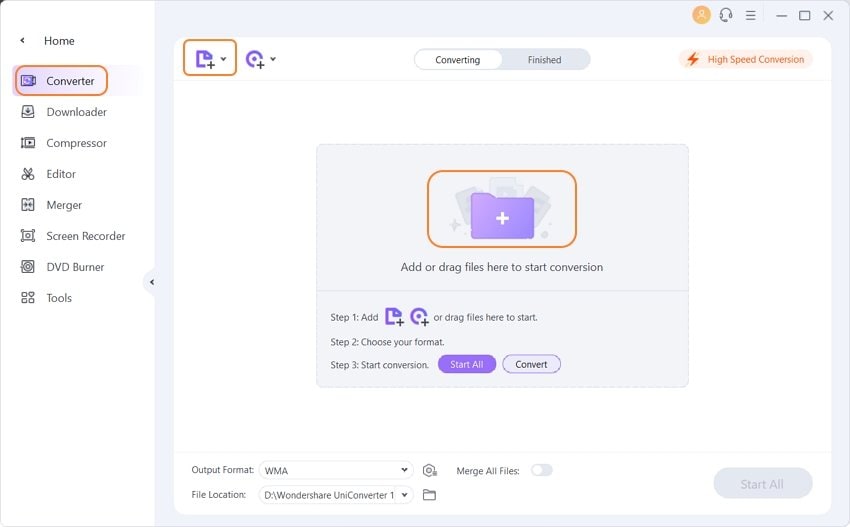
Étape 2 Sélectionnez Small Size dans la fenêtre Settings.
Ce programme propose trois options personnalisées qui vous permettent de choisir de compresser directement votre vidéo pour YouTube, en toute simplicité. Il suffit de suivre les étapes suivantes :
- Cliquez sur le triangle inversé à côté de Format de sortie et sélectionnez un format vidéo comme FLV, MP4, WMV, MOV, etc. comme sortie.
- Cliquez ensuite sur l'icône Paramètres à côté de la résolution du format.
- Dans la fenêtre Paramètres, cochez l'option Petite taille et choisissez le débit binaire, le débit d'images, la résolution, l'encodeur, etc. puis cliquez sur le bouton Créer pour sauvegarder.
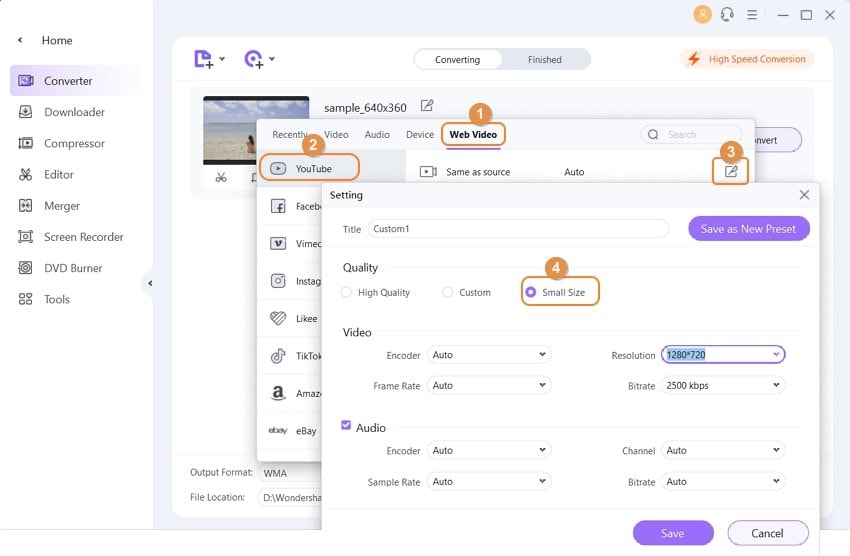
Lorsque vous revenez à la fenêtre principale, vérifiez la taille estimée du fichier de sortie indiquée sous le format et cliquez sur l'icône Play pour visualiser l'effet en temps réel. Cette méthode permet de modifier toutes les vidéos ajoutées par lot.
Vous pouvez également personnaliser les paramètres vidéo ajoutés, un par un. Cliquez sur l'icône de compression dans l'onglet Cible, et vous obtiendrez une petite fenêtre pour modifier les paramètres de compression vidéo et avoir un aperçu pendant 20 secondes.
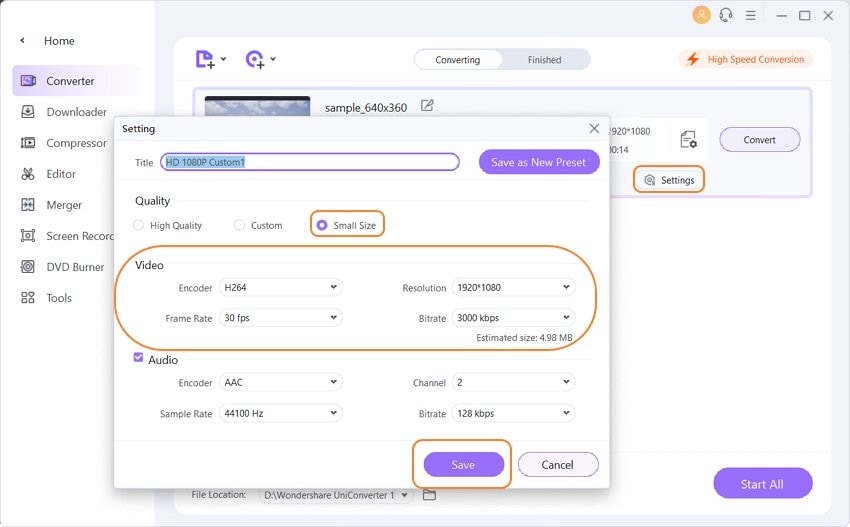
Note: Si vous ne savez pas quelle résolution vidéo ou quelle taille de fichier vous devriez choisir, vous pouvez connaître les limites de taille de compression de YouTube. >>.
Étape 3 Commencer à compresser des vidéos pour YouTube.
Lorsque tout est en ordre, cliquez sur le bouton Démarrer tout pour commencer instantanément la compression vidéo pour YouTube. Ce programme est très efficace, et vous obtiendrez très rapidement des fichiers compressés dans l'onglet Terminé avec une bonne qualité pour le téléchargement.
Conseils en matière de bonus et FAQ :
1. Qu'est-ce que le format vidéo YouTube ?
YouTube accepte des formats tels que FLV, WMV, MPEG4, MOV, AVI et MPEG, mais limite la durée des vidéos à 15 minutes.
2. Existe-t-il un autre moyen simple de réduire la taille de votre vidéo ?
Pour réduire davantage la taille de votre fichier à télécharger sur YouTube, vous pouvez également envisager de couper certaines parties indésirables grâce à la fonctionnalité de découpage incluse.
3. Puis-je partager ma vidéo sur Youtube directement après la compression ?
Ce compresseur vidéo pour YouTube (Wondershare UniConverter) permet également d'obtenir directement une sortie configurée pour YouTube. Pour ce faire, il suffit de sélectionner Vidéo > YouTube dans la fenêtre de sortie.
Vous pouvez compresser les vidéos une par une pour YouTube de manière plus simple : Allez dans la section Boîte à outils > choisissez le bouton Compression vidéo > sélectionnez une vidéo et modifiez les paramètres de compression de YouTube.
4. Existe-t-il un outil en ligne rapide pour compresser les vidéos pour les plateformes en ligne ?
Clipchamp Video Compressor permet de réduire la taille des fichiers vidéo et de télécharger les vidéos compressées sur YouTube. Mais cet outil en ligne nécessite une connexion Internet à haut débit si vous souhaitez bénéficier d'une expérience rapide. Wondershare UniConverter est plus rapide et offre une meilleure qualité de sortie que tous les compresseurs vidéo en ligne.
Partie 2. Les 9 autres compresseurs vidéo pour YouTube sur Mac/Windows en 2022
Êtes-vous impatient de découvrir d'autres compresseurs vidéo pour YouTube ? Vous trouverez ci-dessous 9 outils vidéo de premier ordre qui peuvent également compresser des vidéos pour YouTube.
1. Handbrake
Il s'agit d'un outil gratuit et open-source doté de fabuleuses fonctionnalités intégrées. Il est compatible avec les systèmes Windows, Linux et Mac. Il n'existe pas de plateforme en ligne pour effectuer le processus de compression. Vous pouvez utiliser la boîte à outils d'édition pour personnaliser vos vidéos préférées avant la compression. Vous pouvez définir des paramètres pour le processus de compression vidéo par lots de qualité sans faille.
Avantages
● C'est un logiciel gratuit qui fonctionne bien en mode hors ligne.
● Il présente une grande compatibilité sans aucun problème de fonctionnement.
● Il s'agit d'une excellente plateforme pour les professionnels.
Inconvenients
● L'interface est complexe et il faut du temps pour atteindre les commandes souhaitées.
● Il ne convient pas aux débutants.
● Vous rencontrerez des problèmes au cours du processus d'installation.
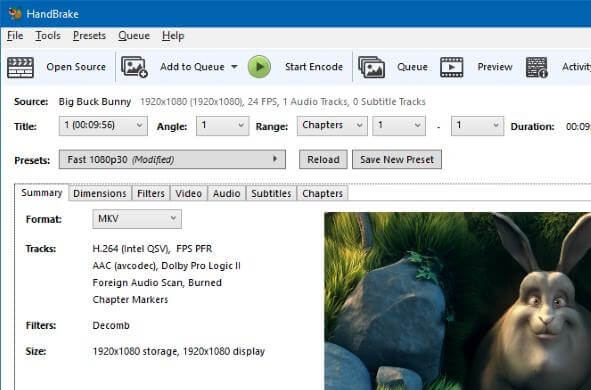
2. Final Cut Pro X Compressor
Il s'agit d'un outil de compression compatible avec Mac. La plupart des utilisateurs de Mac doivent connaître ce compresseur vidéo. Vous pouvez en savoir plus sur ses mises à jour sur son site officiel. Ce compresseur vidéo offre une compression de qualité et fournit rapidement des résultats standard. Il fonctionne bien avec les types de fichiers complexes tels que les vidéos 4K et à 360 degrés.
Avantages
● Il prend en charge tous les formats de fichiers avec précision.
● Il adopte des techniques d'encodage puissantes.
● Il peut traiter des fichiers de grande taille sans effort.
Inconvenients
● Il ne convient pas aux systèmes Windows.
● Ce logiciel est payant et coûte environ 299,99 $.
● Son service clientèle est médiocre.
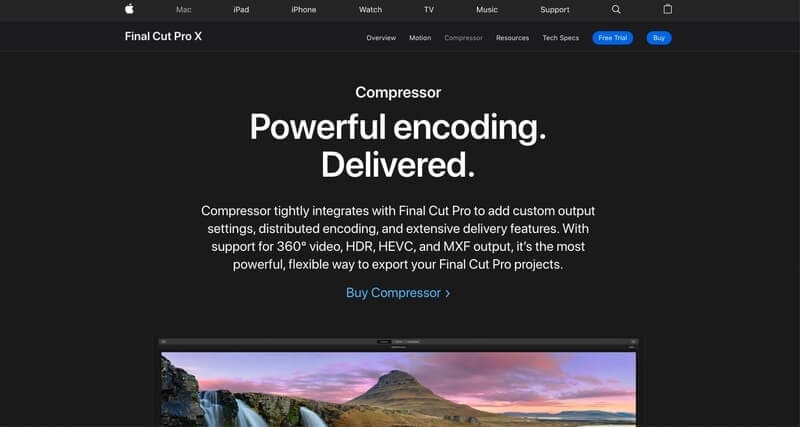
3. Movavi Video Converter
C'est un outil convivial et la compression se fait rapidement. Vous devez faire glisser et déposer la vidéo souhaitée sur la ligne de temps, puis modifier les paramètres de compression et cliquer sur le bouton Compress pour déclencher l'activité souhaitée. Vous pouvez utiliser ce logiciel pour compresser des vidéos pour YouTube, et vous pouvez télécharger cet outil sans aucun effort et compresser plusieurs fichiers comme 4K sans problème.
Avantages
● Il prend en charge un large éventail de formats de fichiers.
● Il est compatible avec les systèmes Windows et Mac.
● Il fonctionne bien pour les débutants.
Inconvenients
● Il n'existe pas de version en ligne pour cet outil.
● Vous ne pourrez pas compresser les vidéos en streaming.
● Ce logiciel n'existe qu'en version d'essai de sept jours. Vous devez souscrire un abonnement de 39,9 $ par an pour utiliser toutes ses fonctionnalités.
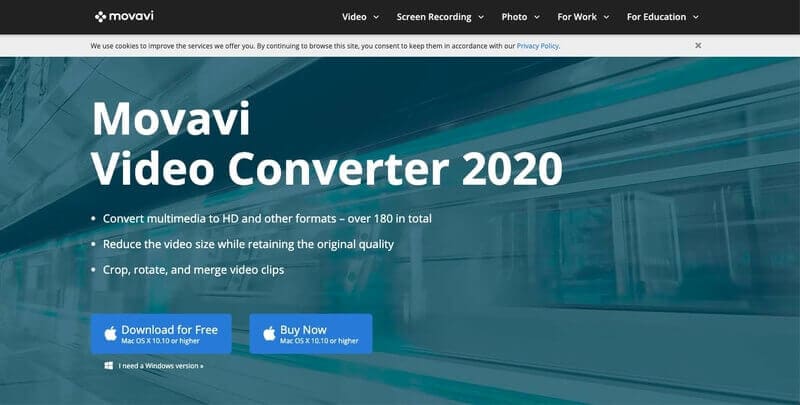
4. Any Video Converter
Cette application permet une compression rapide et sans perte de qualité. Vous pouvez importer facilement les fichiers souhaités dans cette fenêtre de conversion pour effectuer les tâches nécessaires. Il suffit de glisser-déposer et de définir les paramètres pour lancer les modifications requises sur la vidéo.
Avantages
● La version gratuite est suffisante pour compresser et convertir des fichiers vidéo complexes.
● Il prend en charge la version Windows, et il n'y a pas de publicité au milieu de son traitement des fichiers.
● L'outil AVC est une plateforme sûre, et il n'y a pas de présence significative de logiciels malveillants et de logiciels espions.
Inconvenients
● Il ne convient pas aux systèmes Mac.
● Pour essayer la version ultime d'AVC, vous devez payer 49,95 $.
● En raison de la taille importante du fichier, il peut y avoir un délai dans l'obtention des résultats.
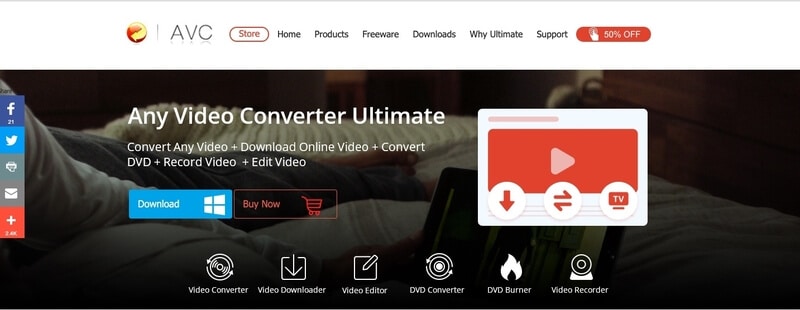
5. Filmora9 Video Converter
Il s'agit d'un puissant compresseur du célèbre développeur de logiciels Wondershare. Cette application convient parfaitement aux projets réguliers. Cette plateforme prend en charge près de 12 formats de fichiers vidéo en entrée et fournit plus de 20 formats de fichiers.
Avantages
● Le compresseur vidéo efficace traite sans problème un fichier de 1 Go.
● C'est rapide et très efficace.
● Il est compatible avec les systèmes Windows et Mac.
Inconvenients
● La version gratuite n'est disponible que pendant 14 jours, puis vous devez acheter une copie sous licence au prix de 59,99 $.
● Prise en charge des formats de fichiers seulement limitée par rapport aux autres compresseurs du marché.
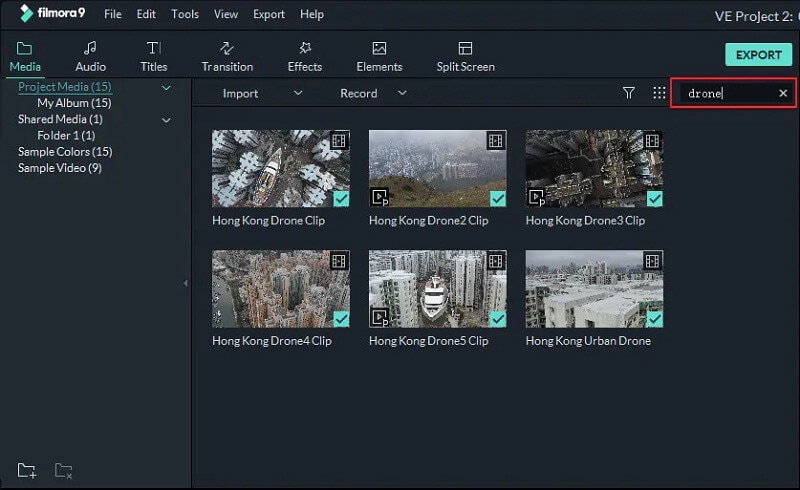
6. BlazeMedia Pro
Cette plateforme est très performante pour les usages officiels. La plupart des musiciens utilisent cet outil pour la conversion audio et vidéo. Il adopte une technique d'encodage sophistiquée pour des résultats de qualité.
Avantages
● La compression et la conversion sont rapides.
● Il est compatible avec le système Windows.
● Il peut fournir des résultats conformes aux normes de l'industrie.
Inconvenients
● Il n'est pas adapté au système Mac.
● Il s'agit d'une version payante qui coûte environ 50 dollars.
● Sa prise en charge des formats de fichiers est limitée et son interface utilisateur est complexe.
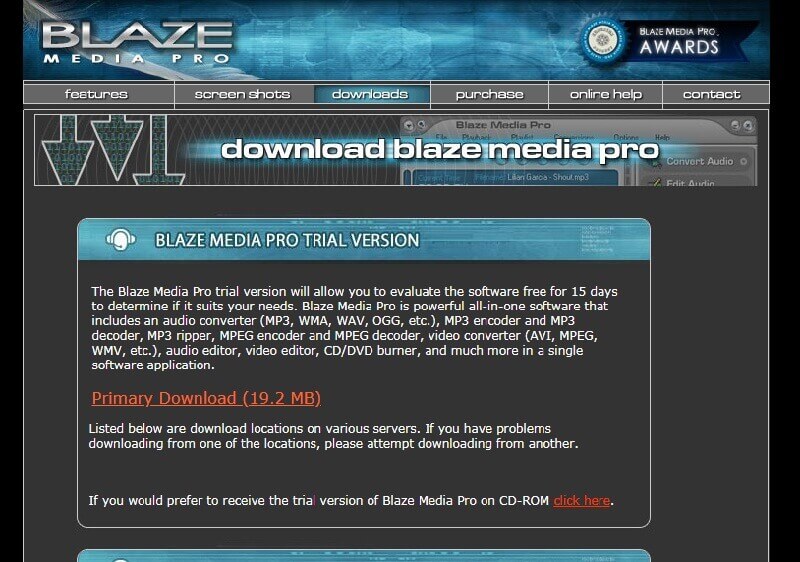
7. Miro Video Converter
Le Miro Video Converter personnalise votre vidéo préférée de manière optimale. Vous pouvez utiliser cet outil pour compresser les vidéos à télécharger sur YouTube. Cette plateforme offre un environnement confortable pour charger et compresser facilement les fichiers complexes.
Avantages
● Il est compatible avec les versions Windows et Mac.
● Il s'agit d'un outil gratuit.
● Il offre une compression vidéo rapide.
Inconvenients
● Il prend en charge le format de fichier moins.
● Il ne convient pas aux professionnels.
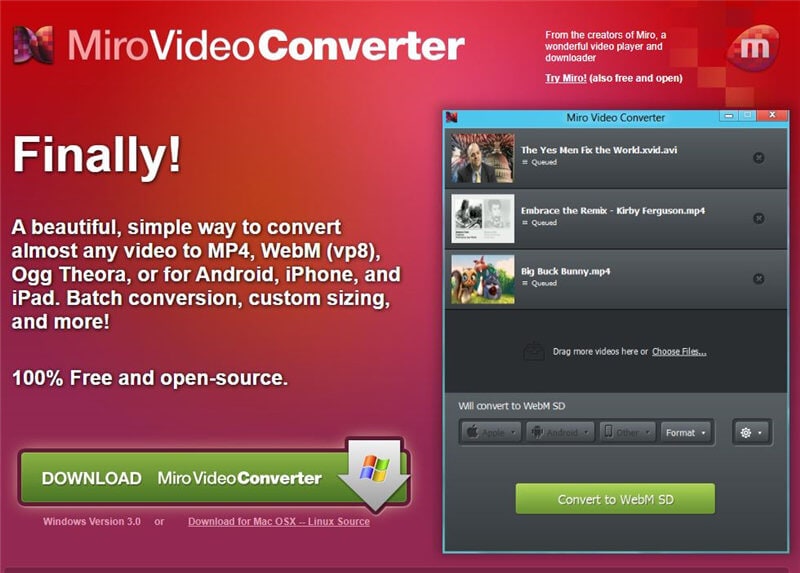
8. Wonderfox Free HD Video Converter
Il s'agit d'une application exclusive pour la conversion et la compression de vidéos HD. L'outil Wonderfox est performant pour l'édition, l'encodage, la conversion, le téléchargement et l'enregistrement de vidéos, etc. En utilisant ce logiciel, vous pouvez apporter des merveilles à vos enregistrements mémorables.
Avantages
● Il prend en charge plus de 500 formats de fichiers.
● Il est compatible avec Windows et prend en charge la conversion par lots, le montage vidéo, le téléchargement de vidéos en streaming, etc.
● Il dispose d'une technique de compression de bonne qualité pour économiser l'espace de l'appareil.
Inconvenients
● Pour un produit complet, vous devez payer 29,95 $ par an.
● Il n'est pas compatible avec la plate-forme Mac.
● Le service clientèle est médiocre.
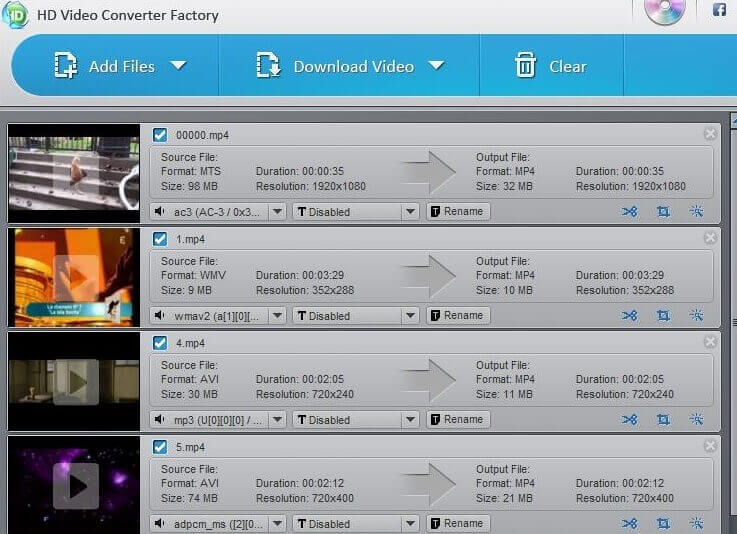
9. Prism Video Converter Software
Cet outil est un produit prestigieux de NCH software. Et vous pouvez convertir ou compresser n'importe quel fichier vidéo dans certaines limites. De plus, la version gratuite est suffisante pour un usage non commercial. Dans cet environnement, la procédure de compression semble être facile et précise.
Avantages
● La conversion vidéo par lots s'effectue à un rythme rapide.
● Il possède une excellente qualité de compression et de conversion vidéo sans aucune perte de données.
● Il est compatible avec la plateforme Windows.
Inconvenients
● Pour accéder à toutes les fonctionnalités, il faut acheter l'outil au prix de 34,99 $.
● Il ne convient pas aux utilisateurs de Mac.
● Ses fonctionnalités intégrées sont limitées.
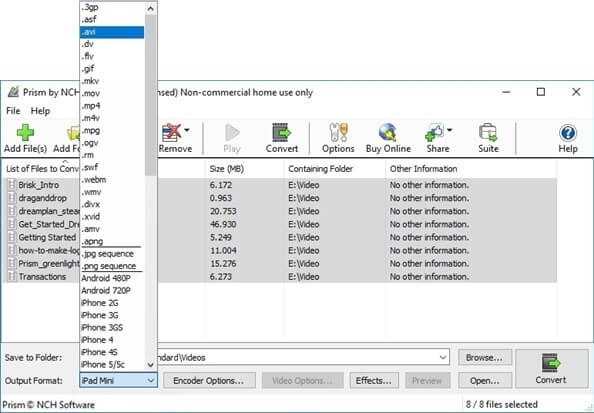
Astuce
Si vous êtes intéressé par les compresseurs vidéo en ligne, passez à 13 Best Video Compressors >></> pour en savoir plus.
Conclusion
Par conséquent, lorsque vous souhaitez compresser des vidéos pour YouTube, optez pour des outils de compression de haute qualité, comme indiqué ci-dessus. Wondershare UniConverter est l'outil parfait qui répond à toutes vos attentes sur une seule plateforme. En fonction de vos besoins, vous pouvez analyser les applications et sélectionner la bonne. Au cours de votre analyse, notez la compatibilité et la prise en charge des formats de fichiers afin d'éviter tout problème à l'avenir. Choisissez judicieusement l'outil pour obtenir des résultats de qualité lorsque vous travaillez avec des vidéos complexes pour YouTube. La plupart des professionnels choisissent Wondershare Uniconverter pour ses performances constantes et ses fabuleuses fonctionnalités.
 Convertir des fichiers vidéo/audio en n’importe quel format, y compris MP4/MP3/WAV, etc.
Convertir des fichiers vidéo/audio en n’importe quel format, y compris MP4/MP3/WAV, etc.

Pierre Dubois
staff Éditeur